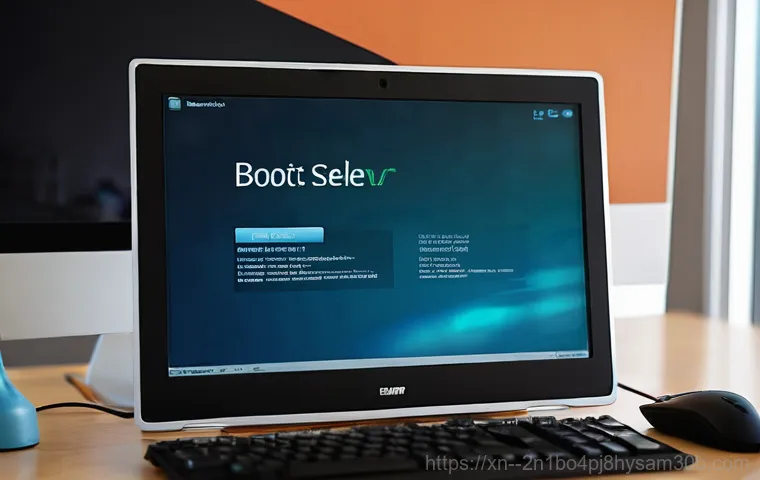아침에 컴퓨터를 켰는데 갑자기 낯선 메시지가 뜨면서 부팅이 안 돼서 식은땀 흘리신 적 있으신가요? 특히 ‘Reboot and Select proper Boot device’ 같은 문구는 마치 “내가 지금 뭘 해야 하는 거지?” 하고 머릿속을 새하얗게 만들죠. 동소문동 근처에서 이런 문제로 발을 동동 구르셨던 분들이라면 오늘 포스팅이 아주 반가우실 거예요.
컴퓨터가 운영체제를 찾지 못해 헤매고 있다는 뜻인데, 생각보다 쉽고 간단하게 해결될 수도 있는 문제랍니다. 혼자 끙끙 앓지 마시고, 지금부터 저와 함께 이 귀찮은 부팅 오류를 속 시원하게 해결하는 방법을 정확하게 알아보도록 할게요!
아침부터 컴퓨터가 ‘Reboot and Select proper Boot device’라는 낯선 문구를 띄우며 먹통이 되면, 정말이지 하늘이 무너지는 것 같은 기분이 들죠. 특히 중요한 작업이라도 앞두고 있다면 심장이 쿵 하고 내려앉는 경험, 저만 겪은 거 아니겠죠? 동소문동 이웃분들 중에도 이런 문제로 진땀 흘리셨던 분들이 많으실 텐데, 사실 이 메시지는 컴퓨터가 부팅에 필요한 운영체제를 찾지 못하고 있다는 뜻이랍니다.
생각보다 간단하게 해결할 수 있는 경우가 많으니, 너무 좌절하지 마시고 저와 함께 차근차근 문제 해결 방법을 알아봐요!
혹시나 하는 마음, 바이오스/UEFI 설정 점검하기

컴퓨터가 부팅 장치를 찾지 못할 때 가장 먼저 확인해야 할 곳은 바로 BIOS(바이오스) 또는 UEFI(유에피) 설정이에요. 이 둘은 컴퓨터의 가장 기본적인 하드웨어 설정을 담당하는 녀석들인데, 여기에 부팅 순서가 꼬여있으면 아무리 멀쩡한 운영체제가 있어도 컴퓨터는 엉뚱한 곳만 뒤지다 포기해버리거든요.
제가 예전에 한번 외장하드 연결해둔 채로 컴퓨터를 켰는데, 부팅이 안 돼서 식겁했던 적이 있어요. 알고 보니 외장하드가 부팅 1 순위로 잡혀 있었던 거죠. 얼마나 허탈하던지!
바이오스/UEFI 진입, 어렵지 않아요!
바이오스나 UEFI에 진입하는 방법은 컴퓨터 제조사나 메인보드 종류에 따라 조금씩 다르지만, 보통 컴퓨터를 켜자마자 F2, Del, F10, F12, 또는 Esc 키를 연타하면 들어갈 수 있어요. 부팅 시 화면에 잠시 ‘Press F2 to enter Setup’ 같은 안내 문구가 뜨는 경우가 많으니, 그걸 잘 살펴보시면 된답니다.
만약 여러 번 시도했는데도 안 된다면, 혹시 놓친 키는 없는지 다시 한번 확인해보세요. 저도 처음에는 타이밍 맞추기가 어려워서 여러 번 재부팅했던 기억이 나네요.
부팅 순서 확인 및 변경, 그리고 저장!
바이오스/UEFI 화면에 진입하면 보통 ‘Boot’ 또는 ‘Boot Order’, ‘Boot Device Priority’ 같은 메뉴를 찾을 수 있을 거예요. 여기에 들어가 보면 컴퓨터가 어떤 장치부터 부팅을 시도할지 순서가 정해져 있는데, 윈도우가 설치된 저장 장치(주로 SSD나 HDD)가 가장 첫 번째로 설정되어 있는지 확인해야 합니다.
만약 다른 장치가 1 순위로 되어 있다면, 윈도우가 설치된 드라이브를 최상단으로 옮겨주세요. 변경 후에는 반드시 ‘Save and Exit’ 또는 F10 키를 눌러 변경사항을 저장하고 재부팅해야 합니다. 간혹 실수로 저장 안 하고 그냥 나왔다가 다시 똑같은 오류를 마주하는 분들이 있는데, 제 경험상 이 단계는 정말 중요하답니다!
내 컴퓨터 하드웨어, 제대로 연결되어 있나요?
컴퓨터 내부의 복잡한 선들을 보면 머리가 지끈거릴 수도 있지만, ‘Reboot and Select proper Boot device’ 오류는 의외로 간단한 하드웨어 연결 문제일 때가 많아요. 겉보기엔 멀쩡해도 작은 충격이나 진동으로 케이블이 살짝 빠지는 경우가 생각보다 흔하거든요.
특히 본체를 옮기거나 청소하다가 이런 문제가 발생하기도 합니다.
SATA 케이블과 전원 케이블 점검은 기본!
가장 먼저 점검해야 할 것은 SSD나 HDD에 연결된 SATA 케이블과 전원 케이블이에요. 이 케이블들이 본체 내 메인보드와 저장 장치에 헐겁게 연결되어 있거나, 아예 빠져있는 경우도 있어요. 컴퓨터 전원을 완전히 끄고, 본체 옆면 패널을 열어 해당 케이블들을 한 번씩 꾹꾹 눌러서 다시 연결하거나, 아예 뽑았다가 다시 끼워주는 것이 좋습니다.
심지어 케이블 자체가 불량이거나 오래돼서 제 기능을 못 하는 경우도 있으니, 여분의 케이블이 있다면 교체해보는 것도 좋은 방법이에요. 제가 한번은 사무실 컴퓨터가 갑자기 부팅이 안 돼서 애를 먹었는데, 전원 케이블이 미세하게 빠져있었던 적이 있거든요. 그때의 허무함이란!
램(RAM) 재장착으로 의외의 효과를?
조금 뜬금없게 들릴 수도 있지만, 메모리(RAM)를 재장착하는 것만으로도 부팅 오류가 해결되는 경우가 있어요. 램은 메인보드의 슬롯에 장착되는데, 시간이 지나면서 미세한 먼지가 끼거나 접촉 불량이 생길 수 있거든요. 컴퓨터 전원을 완전히 끄고, 램을 슬롯에서 분리한 다음, 지우개 등으로 금색 단자 부분을 살살 문질러 닦고 다시 정확하게 끼워 넣는 방법입니다.
‘딸깍’ 소리가 나면서 제대로 장착되었는지 확인하는 것이 중요해요. 이 방법은 여러 컴퓨터 문제 해결에 효과적인 ‘만능 치트키’ 같은 느낌이라, 저도 문제가 생기면 일단 램부터 건드려보는 편입니다.
뜻밖의 복병, 외부 장치와 CMOS 배터리!
컴퓨터 부팅 오류는 생각지도 못한 곳에서 발생하기도 합니다. 특히 주변에 연결된 외부 장치나, 컴퓨터 내부의 작은 배터리 하나 때문에 골치를 썩이는 경우가 종종 있어요. 제가 예전에는 USB에 윈도우 설치 파일 넣어두고 부팅하려다가, 설치가 끝났는데도 USB를 안 빼서 계속 부팅 오류가 떴던 적이 있죠.
단순해서 더 짜증 나는 그런 상황이랄까요?
연결된 모든 외부 USB 및 저장 장치 제거하기
컴퓨터에 연결된 USB 드라이브, 외장 하드, SD카드, CD/DVD 등 모든 외부 저장 장치를 먼저 제거하고 재부팅해보세요. 바이오스/UEFI 설정에서 외부 장치가 부팅 1 순위로 되어 있거나, 혹은 부팅 가능한 미디어가 아님에도 불구하고 컴퓨터가 해당 장치로 부팅을 시도하면서 오류가 발생할 수 있습니다.
불필요한 장치들은 잠시 빼두는 것만으로도 문제가 해결될 때가 많으니, 꼭 한 번 시도해보시길 바랍니다.
CMOS 배터리, 이 작은 녀석이 범인?
메인보드에는 동전 모양의 작은 배터리가 하나 있는데, 이걸 CMOS 배터리라고 불러요. 이 배터리는 컴퓨터 전원이 꺼져 있어도 바이오스 설정, 날짜, 시간 같은 중요한 정보를 유지하는 역할을 합니다. 이 배터리가 방전되면 바이오스 설정이 초기화되면서 부팅 순서가 뒤죽박죽되거나, 아예 저장 장치를 인식하지 못하는 문제가 발생할 수 있어요.
특히 컴퓨터의 날짜와 시간이 계속 초기화된다면, CMOS 배터리 수명을 의심해봐야 합니다. 교체 방법은 생각보다 간단해요.
CMOS 배터리 교체, 혼자서도 가능할까?
CMOS 배터리는 보통 CR2032 규격의 배터리를 사용하는데, 가격도 저렴하고 메인보드에서 쉽게 찾을 수 있어요. 컴퓨터 전원을 끄고 본체 옆면을 연 다음, 메인보드에 끼워진 기존 배터리를 분리하고 새 배터리로 교체해주면 됩니다. 교체 후에는 다시 바이오스에 진입해서 날짜와 시간을 정확하게 설정하고, 부팅 순서를 확인해주는 것이 중요해요.
저도 처음에는 ‘이런 것도 내가 할 수 있을까?’ 했는데, 막상 해보니 별거 아니더라고요. 작은 배터리 하나로 해결될 수 있는 문제라면, 직접 도전해보는 것도 좋은 경험이 될 거예요.
운영체제 손상, 이제 복구가 답이다!
앞서 언급한 하드웨어 점검이나 바이오스/UEFI 설정 변경으로도 문제가 해결되지 않는다면, 윈도우와 같은 운영체제 파일 자체가 손상되었을 가능성이 높습니다. 부팅 파일이 깨지거나, 시스템 영역에 문제가 생기면 아무리 하드웨어가 멀쩡해도 컴퓨터는 운영체제를 불러올 수 없으니까요.
윈도우 복구 환경 진입 및 시동 복구
운영체제 손상이 의심될 때는 윈도우 설치 USB나 DVD를 이용해 ‘복구 환경’으로 진입하는 것이 첫 번째 단계예요. 윈도우 설치 미디어로 부팅한 다음, ‘컴퓨터 복구’ 옵션을 선택하면 ‘문제 해결’ 메뉴로 들어가 시동 복구를 시도할 수 있습니다. 시동 복구는 부팅에 필요한 파일을 검사하고 손상된 부분을 자동으로 복구해주는데, 제 경험상 꽤 유용한 기능이에요.
만약 시동 복구로 해결되지 않는다면, ‘시스템 복원’ 기능을 사용해서 문제가 발생하기 전 시점으로 되돌려보는 것도 방법입니다.
명령 프롬프트로 부팅 파일 수동 복구
윈도우 복구 환경의 ‘고급 옵션’에는 ‘명령 프롬프트’라는 강력한 도구가 숨어있어요. 여기에 특정 명령어를 입력해서 손상된 부팅 파일을 직접 복구할 수 있습니다. 예를 들어 , , 같은 명령어들이 대표적인데, 부트 레코드를 수정하고 부팅 구성 데이터를 재구축하는 역할을 합니다.
이 방법은 조금 더 전문적인 느낌이 들지만, 인터넷에 자세한 가이드가 많으니 겁먹지 말고 따라 해볼 수 있을 거예요. 저도 한번 따라 해봤는데, 검은 화면에 흰 글씨만 나오니까 마치 해커가 된 기분이었달까요?
| 오류 해결 단계 | 주요 확인 사항 | 예상되는 원인 | 필요한 조치 |
|---|---|---|---|
| 1 단계: 바이오스/UEFI | 부팅 장치 우선순위, HDD/SSD 인식 여부 | 잘못된 부팅 순서, 저장 장치 인식 불량 | 부팅 순서 변경, 저장 후 재부팅 |
| 2 단계: 하드웨어 연결 | SATA/전원 케이블, 램 장착 상태 | 케이블 불량 또는 접촉 불량, 램 접촉 불량 | 케이블 재연결 또는 교체, 램 재장착 |
| 3 단계: 외부 장치 및 CMOS | USB/외장하드 연결 여부, CMOS 배터리 수명 | 외부 장치로의 잘못된 부팅 시도, 바이오스 설정 초기화 | 외부 장치 제거, CMOS 배터리 교체 |
| 4 단계: 운영체제 복구 | 부팅 파일 손상, 시스템 오류 | 윈도우 파일 손상, 부트로더 문제 | 윈도우 복구 환경 진입, 시동 복구/명령 프롬프트 사용 |
| 5 단계: 저장 장치 진단 | SSD/HDD 물리적 손상 여부 | 저장 장치 불량, 배드 섹터 발생 | CrystalDiskInfo 등으로 진단, 필요 시 교체 |
| 6 단계: 전문가 도움 | 자가 해결 불가, 메인보드/파워 등 고장 의심 | 하드웨어 심각한 고장, 복잡한 문제 | 전문 수리점 방문 및 진단 의뢰 |
SSD/HDD 건강 상태, 미리미리 체크하기

부팅 오류의 근본적인 원인 중 하나는 바로 윈도우가 설치된 저장 장치, 즉 SSD나 HDD 자체의 문제일 수 있어요. 갑자기 부팅이 안 되거나, 컴퓨터 속도가 느려지거나, 이상한 소음이 들린다면 저장 장치의 수명이 다했거나 물리적인 손상이 발생했을 가능성을 염두에 두어야 합니다.
크리스탈 디스크 인포로 드라이브 건강 점검
저장 장치의 건강 상태를 파악하는 데는 ‘CrystalDiskInfo’ 같은 프로그램을 사용하는 것이 아주 유용해요. 이 프로그램은 저장 장치의 상태를 ‘좋음’, ‘주의’, ‘나쁨’ 등으로 직관적으로 보여주고, 온도나 사용 시간 같은 자세한 정보도 알려줍니다. 만약 ‘주의’나 ‘나쁨’ 상태로 표시된다면, 언제든지 고장 날 수 있다는 경고이니 중요한 데이터는 미리 백업해두고 교체를 고려해야 합니다.
제가 예전에 쓰던 HDD가 갑자기 ‘주의’로 뜨길래 바로 백업하고 새 SSD로 바꿨는데, 얼마 안 가서 그 HDD가 완전히 맛이 가버리더라고요. 그때의 촉을 믿은 제 자신을 얼마나 칭찬했는지 몰라요!
느려지거나 소음이 난다면 빨간불!
컴퓨터가 전반적으로 느려지거나, 파일 복사 속도가 현저히 떨어진다면 저장 장치에 문제가 생기고 있다는 신호일 수 있어요. 특히 HDD의 경우 ‘드르륵’, ‘딸깍’ 같은 비정상적인 소음이 들린다면 내부 부품에 물리적인 손상이 발생했을 확률이 높습니다. 이런 증상이 나타난다면 더 이상 미루지 말고 전문적인 점검을 받아보거나, 위에서 언급한 프로그램을 통해 자가 진단을 해보는 것이 중요해요.
혹시 모를 데이터 손실을 막기 위해서라도 말이죠.
이 모든 방법을 시도해도 안 된다면, 전문가에게!
제가 알려드린 모든 방법을 시도했는데도 ‘Reboot and Select proper Boot device’ 오류가 해결되지 않는다면, 이제는 전문가의 도움을 받아야 할 때입니다. 혼자서 해결하기 어려운 메인보드 불량이나 파워 서플라이 문제, 또는 저장 장치의 심각한 물리적 손상일 가능성이 크기 때문이에요.
무리하게 더 건드리다가 오히려 더 큰 문제를 만들 수도 있으니, 이럴 때는 주저하지 말고 전문 수리점을 찾는 것이 현명합니다.
메인보드나 파워 문제일 수도 있어요
메인보드가 고장 나면 부팅 관련 정보를 제대로 처리하지 못하거나, 심지어 전원 자체가 들어오지 않을 수도 있어요. 파워 서플라이(PSU) 역시 불안정한 전압을 공급하거나 아예 작동하지 않으면 컴퓨터 부팅에 치명적인 영향을 줍니다. 이런 부품들은 일반 사용자가 직접 진단하고 수리하기가 어렵고, 잘못 건드리면 다른 부품까지 손상될 위험이 있으니 꼭 전문가에게 맡기는 것이 안전합니다.
어떤 수리점을 선택해야 할까?
수리점을 선택할 때는 단순히 가격만 보고 결정하기보다는, 경험과 전문성을 갖춘 곳을 찾는 것이 중요해요. 친절하게 문제 상황을 설명해주고, 투명하게 수리 과정을 안내해주는 곳이라면 더욱 좋겠죠. 동소문동 근처라면 발품을 팔아 평판 좋은 곳을 찾아보는 것도 방법입니다.
정확한 진단과 합리적인 비용으로 소중한 컴퓨터를 다시 살려줄 수 있는 곳을 만나는 것이 중요해요. 때로는 컴퓨터 수리라는 게, 내 증상을 잘 들어주고 공감해주는 의사 선생님을 만나는 것과 비슷하다는 생각이 듭니다. 제 컴퓨터가 다시 살아나는 순간의 기쁨이란, 정말 말로 다 할 수 없거든요!
글을 마치며
오늘 ‘Reboot and Select proper Boot device’ 오류에 대해 함께 파헤쳐 보면서, 아마 많은 분들이 ‘어? 생각보다 별거 아니었네?’ 하고 안도의 한숨을 쉬셨을 거예요. 컴퓨터가 갑자기 먹통이 되면 정말 당황스럽고 막막하지만, 차근차근 단계별로 점검하다 보면 의외로 간단하게 해결되는 경우가 많답니다.
이번 포스팅이 여러분의 소중한 컴퓨터를 다시 힘차게 달리게 하는 데 작은 도움이라도 되었기를 진심으로 바랍니다. 컴퓨터 앞에서 좌절하는 일은 이제 그만! 자신감을 가지고 도전해보세요!
알아두면 쓸모 있는 정보
1.
정기적인 컴퓨터 점검의 중요성: 컴퓨터는 우리 삶의 필수품이 되었지만, 많은 분들이 고장이 나야만 관심을 가지곤 합니다. 마치 사람의 건강 검진처럼, 컴퓨터도 정기적으로 내부 청소를 해주고, 바이오스 설정을 한 번씩 확인하며, 저장 장치 상태를 점검하는 것이 중요해요. 저도 예전에는 컴퓨터가 멀쩡하면 신경도 안 쓰다가, 갑자기 문제가 생기면 발만 동동 굴렀던 기억이 납니다. 하지만 미리미리 작은 관심만 기울여줘도 큰 문제를 예방하고, 컴퓨터 수명을 훨씬 더 길게 유지할 수 있다는 사실! 특히 여름철에는 먼지 제거와 쿨링 시스템 점검이 더욱 필수적입니다. 주기적인 관리는 단순한 유지 보수를 넘어, 갑작스러운 오류로 인한 업무 마비나 데이터 손실을 막아주는 최고의 예방책이라는 점, 꼭 기억해두세요. 컴퓨터를 아끼는 만큼 컴퓨터도 우리에게 보답할 거예요.
2.
데이터 백업의 습관화: 컴퓨터 오류는 언제 어디서든 예고 없이 찾아올 수 있는 불청객과 같습니다. 특히 부팅 오류처럼 운영체제가 접근 불가능해지는 상황에서는 저장 장치에 담긴 소중한 사진, 문서, 작업 파일들이 한순간에 사라질 수도 있죠. 그래서 평소에 중요한 데이터는 반드시 외장 하드, 클라우드 서비스, USB 등 여러 곳에 백업해두는 습관을 들이는 것이 무엇보다 중요합니다. 저도 한 번은 작업하던 파일이 통째로 날아가서 밤샘 재작업을 했던 끔찍한 경험이 있어요. 그 후로는 매주 정기적으로 백업하는 것을 철칙으로 삼고 있습니다. 백업은 단순히 파일을 복사하는 행위를 넘어, 만약의 사태에 대비하는 가장 현명하고 안전한 방법이라는 점을 잊지 마세요. 소 잃고 외양간 고치는 일 없도록 미리미리 준비하는 지혜가 필요합니다.
3.
정품 운영체제 사용의 이점: 간혹 부팅 오류나 시스템 불안정의 원인이 비정품 운영체제 사용에서 비롯되는 경우가 있습니다. 정품 운영체제는 정기적인 보안 업데이트와 드라이버 지원을 통해 시스템 안정성을 유지하고, 혹시 모를 문제 발생 시 공식적인 기술 지원을 받을 수 있다는 큰 장점이 있어요. 제가 예전에 비정품 윈도우를 썼을 때, 알 수 없는 오류와 잦은 프리징 현상 때문에 엄청 고생했던 적이 있습니다. 결국 정품으로 바꾸고 나서야 모든 문제가 해결되었죠. 단순한 비용 절감을 넘어, 장기적인 관점에서 컴퓨터의 안정적인 성능과 보안을 지키기 위해서는 정품 운영체제 사용이 필수적입니다. 안전하고 쾌적한 컴퓨터 환경을 위해 투자할 가치가 충분하다고 생각합니다.
4.
컴퓨터 조립 및 분해 시 안전 수칙: 컴퓨터 내부를 직접 점검하거나 부품을 교체할 때는 항상 안전을 최우선으로 생각해야 합니다. 가장 먼저 전원 케이블을 완전히 분리하고, 본체 내부의 잔류 전기가 빠져나가도록 잠시 기다린 후에 작업을 시작해야 해요. 그리고 정전기 방지 팔찌를 착용하거나 금속 부분을 만져서 몸의 정전기를 제거하는 것도 매우 중요합니다. 저도 한 번은 급한 마음에 전원을 안 뽑고 케이블을 건드리려다가 스파크가 튀어서 깜짝 놀랐던 경험이 있어요. 작은 부주의가 컴퓨터 고장은 물론, 감전 사고로 이어질 수 있으니 절대 무시해서는 안 됩니다. 항상 침착하게, 매뉴얼에 따라 안전하게 작업하는 습관을 들이는 것이 중요해요.
5.
신뢰할 수 있는 정보원 활용: 컴퓨터 문제가 발생했을 때, 무작정 인터넷에서 검색된 정보를 맹신하기보다는 신뢰할 수 있는 공식 웹사이트나 커뮤니티, 전문가 블로그 등을 참고하는 것이 중요합니다. 잘못된 정보를 따라 했다가 오히려 문제를 악화시키는 경우도 발생할 수 있거든요. 예를 들어, 특정 드라이버 업데이트나 레지스트리 수정 같은 민감한 작업은 반드시 검증된 방법을 따르고, 출처가 불분명한 프로그램은 설치하지 않아야 합니다. 저도 처음에는 아무 글이나 보고 따라 하다가 컴퓨터가 더 이상해졌던 적이 있어요. 그때마다 ‘아, 이건 확실한 정보가 아니었구나’ 하고 후회하곤 했습니다. 문제 해결을 위한 지름길은 정확하고 신뢰할 수 있는 정보에서 시작된다는 것을 명심해야 합니다.
중요 사항 정리
💡 ‘Reboot and Select proper Boot device’ 오류, 침착하게 대응하기
컴퓨터가 갑자기 ‘Reboot and Select proper Boot device’ 메시지를 띄우며 멈춰버리면 당황스럽겠지만, 대부분의 경우 혼자서 해결할 수 있는 문제입니다. 가장 먼저 컴퓨터의 기본적인 하드웨어 연결 상태와 바이오스/UEFI 설정을 확인하는 것이 중요합니다. 특히 SATA 케이블이나 전원 케이블이 헐거워지지 않았는지, 그리고 윈도우가 설치된 저장 장치가 부팅 1 순위로 잘 설정되어 있는지 꼼꼼하게 살펴보는 것이 해결의 첫걸음이죠. 또한, 불필요하게 연결된 외부 USB 장치나 외장 하드 때문에 오류가 발생하는 경우도 많으니, 모든 외부 장치를 분리하고 재부팅해보는 것도 잊지 마세요. 이런 작은 확인 작업만으로도 생각보다 많은 문제가 해결될 수 있습니다. 너무 복잡하게 생각하기보다, 하나씩 체크리스트를 따라가며 문제를 좁혀나가는 지혜가 필요합니다.
🚀 문제 해결을 위한 핵심 체크포인트
-
바이오스/UEFI 부팅 순서 확인 및 변경: 윈도우가 설치된 SSD/HDD가 최우선 부팅 장치로 설정되어 있는지 반드시 확인하세요. F2, Del 키 등으로 진입하여 Boot 메뉴에서 순서를 조정합니다. 저도 부팅 순서 때문에 며칠을 고생하다가 허무하게 해결한 적이 많답니다.
-
하드웨어 케이블 연결 상태 점검: 저장 장치(SSD/HDD)에 연결된 SATA 케이블과 전원 케이블이 헐겁지 않은지 확인하고, 필요하다면 다시 꽂거나 교체해보세요. 램(RAM)도 재장착하여 접촉 불량 여부를 점검하는 것이 좋습니다.
-
외부 장치 및 CMOS 배터리 점검: 모든 USB 장치, 외장 하드 등을 분리하고 재부팅하세요. 컴퓨터의 날짜/시간이 자주 초기화된다면 CMOS 배터리 방전을 의심하고 교체하는 것을 고려해보세요.
-
운영체제 복구 기능 활용: 위 방법으로도 해결되지 않는다면 윈도우 설치 미디어를 이용해 시동 복구나 시스템 복원, 명령 프롬프트(bootrec 명령어)를 통해 운영체제 손상을 복구하는 방법을 시도해야 합니다.
-
저장 장치 건강 상태 진단: CrystalDiskInfo 같은 프로그램을 사용하여 SSD/HDD의 건강 상태를 주기적으로 확인하고, ‘주의’나 ‘나쁨’ 상태라면 데이터를 백업하고 교체를 준비하는 것이 현명합니다. 저의 소중한 데이터를 지키는 길이니까요.
-
전문가의 도움 주저하지 않기: 모든 자가 해결 노력이 실패했다면, 메인보드나 파워 등 복잡한 하드웨어 문제일 가능성이 높습니다. 이때는 무리하게 시도하기보다 전문가에게 정확한 진단을 받고 수리를 의뢰하는 것이 최선입니다. 소중한 컴퓨터를 더 큰 위험에 빠뜨리지 마세요.
자주 묻는 질문 (FAQ) 📖
질문: 들을 모아 속 시원하게
답변: 해 드릴게요! Q1: 컴퓨터가 갑자기 ‘Reboot and Select proper Boot device’ 메시지를 띄우는, 흔한 원인은 무엇인가요? A1: 이 메시지는 컴퓨터가 윈도우 같은 운영체제가 설치된 부팅 장치(하드디스크나 SSD 같은 저장 장치)를 찾지 못해서 생기는 거예요.
마치 “어? 나 어디로 부팅해야 해?” 하고 길을 잃은 거나 다름없죠. 가장 흔한 원인 몇 가지를 말씀드리자면, 첫째, 제일 많이 겪는 게 BIOS/UEFI 설정에서 부팅 순서가 바뀌었을 때예요.
컴퓨터가 엉뚱한 장치(예: USB나 외장하드)를 먼저 찾아 헤매다가 결국 운영체제를 못 찾는 거죠. 둘째, 저장 장치(SSD나 HDD)와 메인보드를 연결하는 케이블이 헐거워지거나 빠졌을 때도 흔히 발생해요. 저도 모르게 본체를 건드리거나, 컴퓨터를 옮기다가 케이블이 살짝 빠져서 고생했던 적이 있답니다.
셋째, 아주 드물지만 운영체제 파일이 손상되었거나 저장 장치 자체에 문제가 생겼을 때도 이런 메시지를 볼 수 있어요. 너무 걱정 마세요, 대부분은 첫 번째나 두 번째 경우로 간단히 해결되니까요! Q2: 그럼 이 오류 메시지가 떴을 때, 제가 집에서 직접 시도해볼 수 있는 초기 해결 방법에는 어떤 것들이 있을까요?
A2: 우선 가장 먼저 해볼 수 있는 건, 컴퓨터 본체 내부의 케이블 연결 상태를 확인하는 것이에요. 컴퓨터 전원을 완전히 끄고, 전원 케이블까지 뽑은 다음에 본체 옆면을 열어보세요. SSD나 HDD에 연결된 전원 케이블과 데이터 케이블(SATA 케이블)이 제대로 꽂혀 있는지 꼼꼼히 확인하고, 혹시라도 헐거워져 있다면 꽉 다시 꽂아주세요.
저도 모르게 먼지가 쌓여 접촉 불량이 나는 경우도 있더라고요. 다음으로는 BIOS/UEFI 설정에 들어가서 부팅 순서를 확인하고 변경하는 방법이에요. 컴퓨터를 켜자마자 F2, F10, F12, Delete 키 중 하나(제조사마다 달라요!)를 연타해서 BIOS 화면에 진입한 다음, ‘Boot’ 또는 ‘Boot Order’ 메뉴에서 윈도우가 설치된 저장 장치를 가장 첫 번째로 설정해주시면 돼요.
USB나 CD/DVD 같은 다른 장치가 최우선으로 되어 있다면 그걸 바꿔주는 거죠. 설정 저장 후 재부팅하면 거짓말처럼 해결되는 경우가 많답니다! Q3: 위 방법들을 시도해봤는데도 해결이 안 된다면, 이건 심각한 문제일까요?
언제 전문가의 도움을 받아야 할까요? A3: 혼자서 해결해보려는 노력 정말 대단하세요! 하지만 위에서 말씀드린 기본적인 방법들을 다 시도해봐도 문제가 지속된다면, 그때는 주저하지 말고 전문가의 도움을 받는 게 현명해요.
이건 단순히 부팅 순서나 케이블 문제가 아니라, 저장 장치 자체의 고장이거나 메인보드 같은 하드웨어적인 문제 일 수도 있기 때문이에요. 특히, BIOS 화면에서도 내 저장 장치(SSD/HDD)가 아예 보이지 않거나, 윈도우 설치 USB로 부팅을 시도해도 운영체제 복구나 재설치가 안 될 때는 저장 장치의 물리적 손상일 가능성이 커요.
이럴 때는 소중한 데이터가 날아갈 위험도 있으니 무리하게 혼자 해결하려 하기보다는, 동소문동 컴퓨터 수리 전문점 같은 곳에 맡겨서 정확한 진단을 받고 안전하게 수리하는 것이 훨씬 좋아요. 전문가들은 전용 장비로 정밀 진단을 하고, 데이터 복구 등 필요한 조치를 더 안전하게 취해줄 수 있거든요.
때론 전문가의 손길이 가장 빠르고 확실한 해결책이라는 걸 기억하세요!